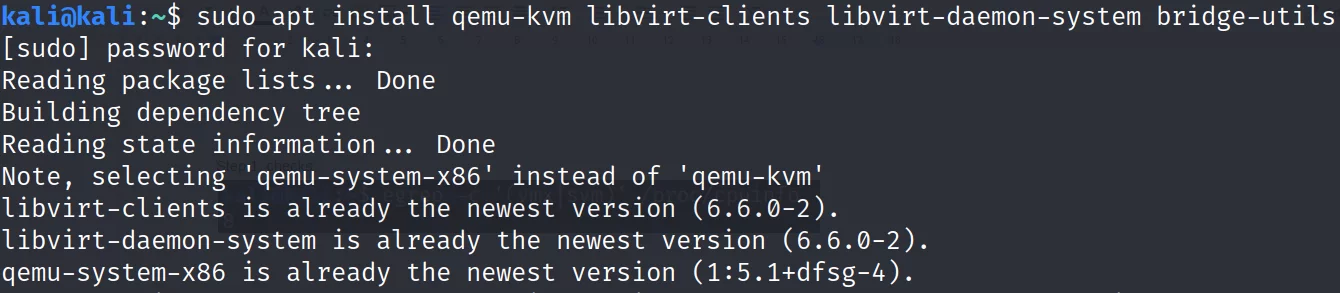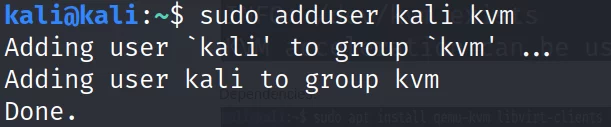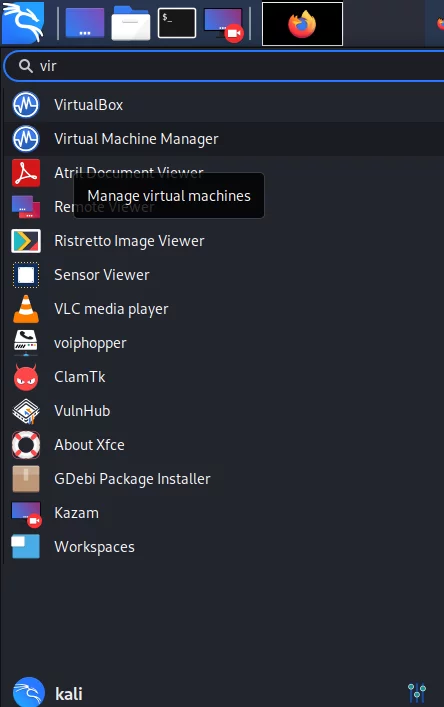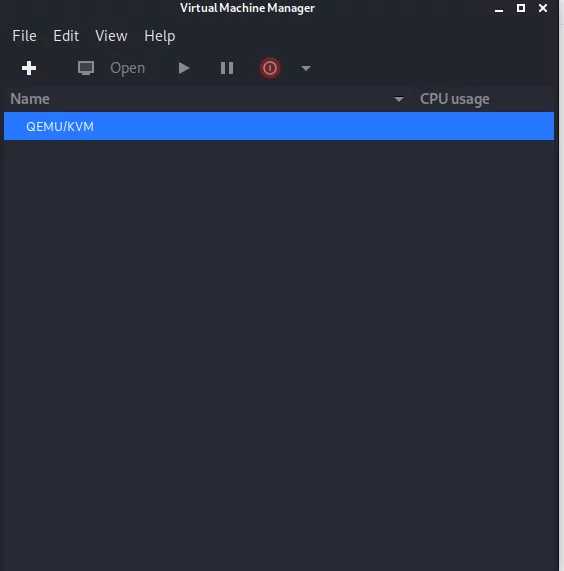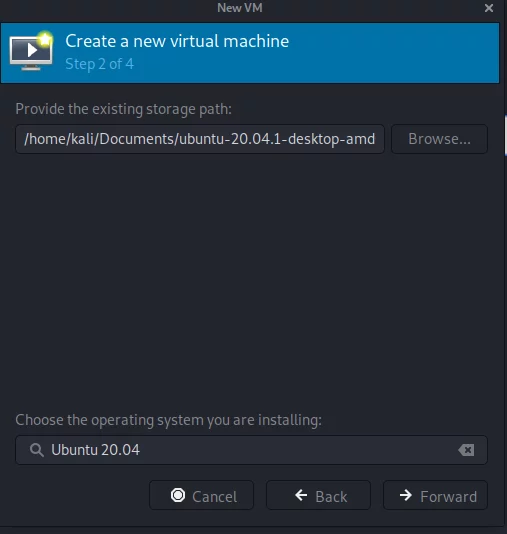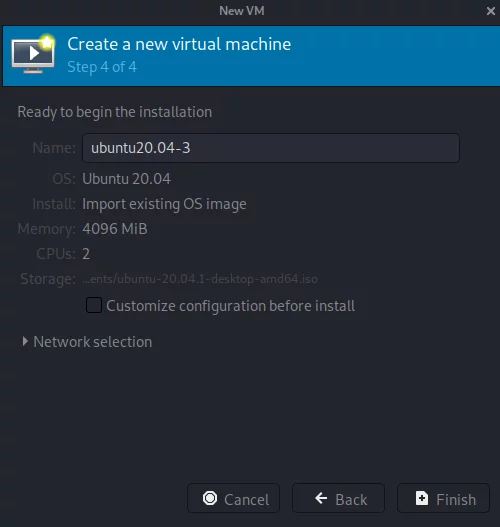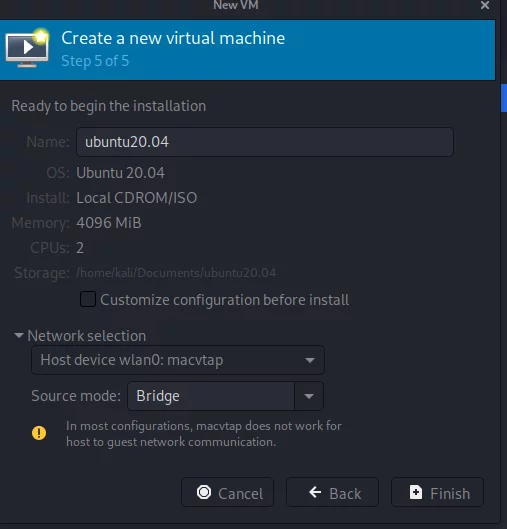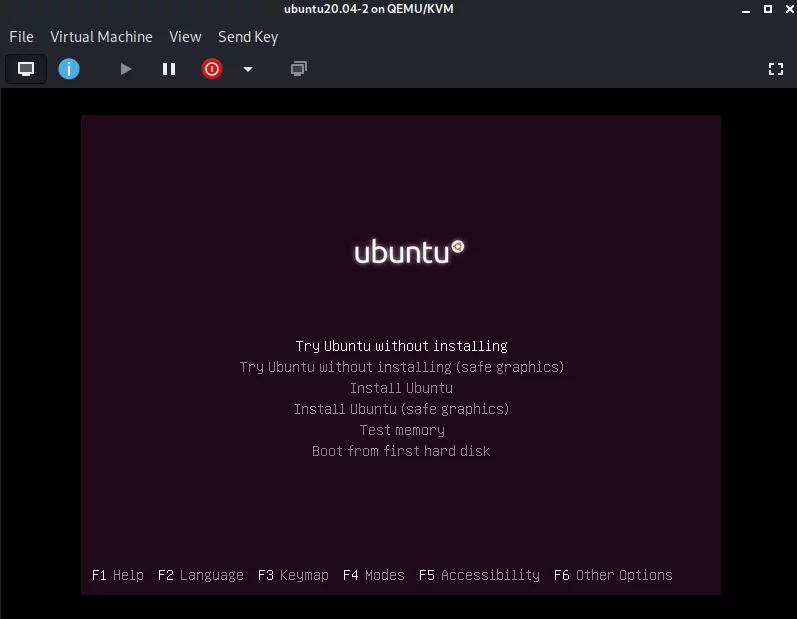如何在 Kali Linux 上安装 KVM 和 VirtManager
KVM(基于内核的虚拟机)是为 Linux 构建的虚拟化解决方案。安装后,它允许您创建来宾机或虚拟机
今天我们将学习如何在系统上安装 KVM 以及如何使用“虚拟机管理器”配置虚拟机,只需几个简单的步骤。请注意,以下教程是在 Kali Linux 上测试的。
KVM安装
要在 Linux 系统上安装 KVM,您应该执行下面列出的所有步骤:
第 1 步:安装前检查
在开始安装之前,您必须确保您的 CPU 支持虚拟化。为此,您必须通过在终端中运行以下命令来获取 cpuinfo。
egrep -c '(vmx|svm)' /proc/cpuinfo如果上述命令的输出大于1,则说明您的处理器支持硬件虚拟化。但您仍然需要确保在 BIOS 设置中启用了虚拟化选项。 (搜索 VT-x、AMD-V 或虚拟化等)
运行以下命令确保您的KVM加速可以使用。如果您看到显示无法使用 KVM 加速的输出,请不要担心。您仍然可以运行虚拟机,但如果没有 KVM 扩展,速度会慢很多。
kvm-ok第2步:安装必要的软件包
运行以下命令安装qemu-kvm、libvirt-clients、libvirt-daemon-system和bridge-utils软件包,这些软件包是运行KVM所必需的软件包。 libvirt-clients 和 libvirt-daemon-system 提供了 libvirtd,您需要使用 libvirtd 来管理 qemu 和 KVM 实例。 qemu-kvm 是 KVM 的后端。
sudo apt install qemu-kvm libvirt-clients libvirt-daemon-system bridge-utils系统将提示您继续,输入 y 或 yes 完成安装。
第 3 步:将用户添加到群组
现在,您需要确保您的用户已添加到 libvirt 和 KVM 用户组中。运行以下命令将您的特定用户名添加到相应的组中。
sudo adduser username libvirt
sudo adduser username kvm第 4 步:安装虚拟机管理器
virt-manager 应用程序是一个 GUI 工具,用于通过 libvirt 管理虚拟机。它提供了正在运行的域、其实时性能和资源利用率统计数据的摘要视图。向导允许创建新域。它还配置和调整域的资源分配和虚拟硬件。可以使用以下命令安装该工具。
sudo apt install virt-manager系统将提示您继续,输入 y 或 yes 完成安装。
现在,您可以通过命令行使用“virt-manager”命令打开虚拟机管理器,或者转到活动并搜索 virt-manager,然后单击“打开”。
使用 virt-manager 进行虚拟机配置
打开后,您的虚拟机管理器将连接到 QEMU/KVM。
您可以通过打开文件选项卡并从选项中选择“新虚拟机”或单击第二行左侧的加号图标来启动新的虚拟机设置。
系统将提示您选择安装介质,从任何给定选项中进行选择。如果您已经下载了所需虚拟系统的 iso 文件,您可以选择导入该磁盘映像,然后单击“前进”继续。如果您没有下载的 iso 文件,那么您可以继续进行网络安装,或者可以使用 CD/DVD 选项。
现在,系统将提示您浏览或输入磁盘映像的路径。当您输入路径时,向导很可能会检测给定的操作系统。如果没有发生,您将需要从给定列表中输入/选择操作系统。按“前进”继续。
在下一步中,您可以自定义虚拟机的内存和 CPU 设置。 CPU 表示新机器可以使用多少个核心,内存表示新机器可以分配的内存。按“前进”继续。
在最后一步中,您可以自定义虚拟机的名称和网络。对于网络自定义,单击网络选择并选择默认设置“NAT”,这将提示创建虚拟网络,或者您可以选择桥接原始/主机网络以太网或 WLAN。按“完成”继续。
一旦您按下“完成”,虚拟机就会开始运行,并最终开始从您之前提供的映像磁盘安装系统。
完成系统安装并享受您的隔离虚拟机!
结论
在这篇文章中,我们简单讲解了KVM虚拟化、必要的先决条件、重要的软件包以及顺利安装和使用KVM所需的用户权限。我们还简要解释了 Virt-Manager 如何提供快速、轻松的虚拟机配置。